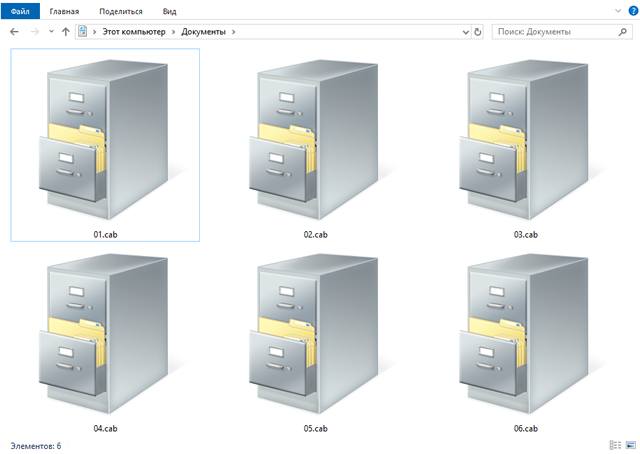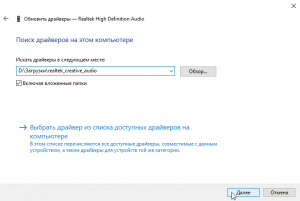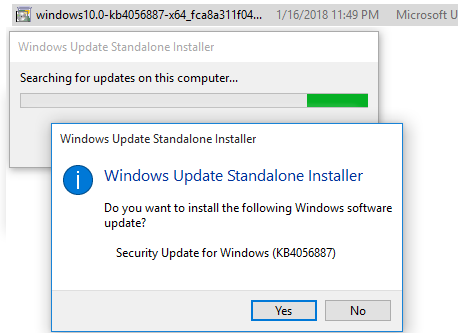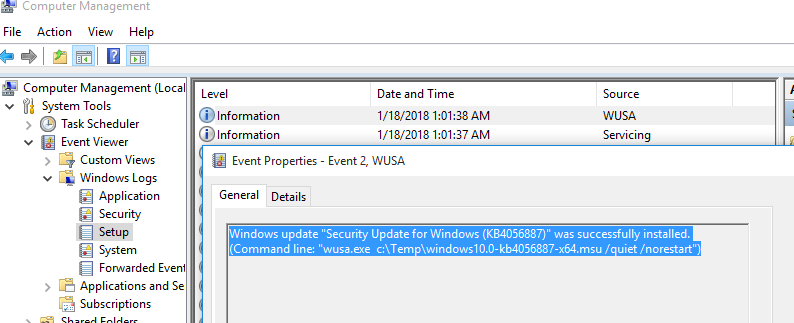CAB-файлы – какой программой открыть и редактировать формат
Файл с расширением .CAB является файлом Windows (раньше они называли алмазные файлы). Это сжатые файлы, в которых хранятся данные, относящиеся к различным установкам Windows, которые могут включать драйверы устройств или системные айлы.
Функция Pack and Go программы Microsoft Publisher позволяет создавать CAB-файлы с расширением PUZ. В нем есть всё, что включено в документ, в том же формате архива, что и в CAB, поэтому их можно рассматривать как файлы CAB.
Программа установки InstallShield также создает файлы с расширением CAB, но они не связаны с форматом файлов Windows Cabinet.
Некоторые устройства могут использовать расширение файла CAB для хранения файлов прошивки.
Как открыть файлы CAB
Открытие файла Windows Cabinet в Windows автоматически запускает файл как архив, чтобы вы могли видеть, что находится внутри. Windows, по существу, рассматривает его как папку, и делает это автоматически; Вам не нужно загружать какой-либо кодек CAB для Windows.
Однако, вы также можете открывать или извлекать CAB-файлы с помощью инструмента распаковки файлов. Пройдя по этому маршруту, вы сможете открывать CAB-файлы в других операционных системах, таких как macOS или Linux.
Несколько бесплатных файловых экстракторов, которые работают с CAB-файлами, включают 7-Zip, PeaZip, WinZip, IZArc, Unarchiver и cabextract.
Если у вас есть файл PUZ, полученный от Microsoft Publisher, вы можете открыть его с помощью любого из только что упомянутых экстракторов файлов. Если эти программы не распознают расширение файла PUZ, либо сначала откройте программное обеспечение для распаковки файла, а затем найдите файл PUZ или измените расширение файла .PUZ на .CAB вручную и повторите попытку.
Файлы InstallShield CAB не совпадают с файлами Windows Cabinet, но их можно извлечь с помощью unshield.
Установка CAB-файлов в Windows
Если у вас есть автономный загруженный файл обновления Windows в формате CAB, вы можете установить его через командную строку с повышенными правами. Введите эту команду, заменив путь к CAB-файлу путем к тому, который вы используете:
Не нажимайте Enter , пока не введёте всю команду. Независимо от любых разрывов в команде, которые вы видите выше, вводите только пробелы, пока не дойдете до самого конца.
Вы не должны использовать команду DISM для установки языковых пакетов, а вместо этого использовать утилиту lpksetup.exe, например:
- Откройте диалоговое окно «Выполнить» с помощью сочетания клавиш Win + R .
- Введите lpksetup (первая буква – строчная буква L).
- Выберите Установить языки интерфейса.
Чтобы переключиться на новый язык в Windows 10, откройте «Параметры», затем перейдите к «Время и язык» и выберите вкладку «Язык» слева. В старых версиях Windows – это Панель управления → Часы, Язык и Регион → Язык. Наконец, выберите язык, который вы хотите использовать, и следуйте указаниям, если таковые имеются.
Как конвертировать файл CAB
Мы не знаем ни одной программы конвертации файлов, которая могла бы сделать чистое преобразование CAB в MSI. Тем не менее, вы можете получить помощь от других пользователей InstallShield в сообществе Flexera.
Файлы WSP – это файлы пакета решения SharePoint, используемые Microsoft SharePoint и сжатые в формате CAB. Вы можете переименовать файл WSP в CAB и открыть его, как файл Windows Cabinet.
Вы можете конвертировать CAB в EXE с помощью IExpress Wizard, инструмента, включенного в Windows. Откройте диалоговое окно «Выполнить» с помощью сочетания клавиш Win + R , а затем введите iexpress.
Если вам нужно преобразовать CAB в KDZ, чтобы получить файл прошивки Android в нужном формате, следуйте инструкциям на BOYCRACKED.
Больше информации о формате CAB
Windows может сжать CAB-файл с помощью DEFLATE (как и большинство ZIP-файлов), Quantum или LZX, поскольку формат поддерживает все три алгоритма сжатия.
Каждый CAB-архив сжимается целиком, а не каждый файл в отдельности. В CAB-архиве может храниться до 65535 CAB-папок, и эти папки могут содержать такое же количество файлов.
Когда CAB-файл фактически используется установщиком, содержащиеся в нем файлы извлекаются по мере необходимости и в том порядке, в котором они хранятся в CAB-файле.
CAB-файлы распознаются по первым четырьмя байтам. Если вы откроете CAB-файл как текстовый файл в текстовом редакторе, вы увидите «MSCF» в качестве первых четырех букв.
Вы можете создать CAB-файл с помощью makecab.exe, который входит в состав Windows. Выполнение такой команды в командной строке приведет к сжатию файла в CAB-архив:
Вы можете прочитать больше о формате файлов Windows Cabinet на страницах Microsoft Dev Center и Microsoft Cabinet Format.
Можно ли удалять CAB файлы
Может показаться соблазнительным удаление CAB-файлов с вашего компьютера, когда вы видите десятки или даже сотни из них в одной папке. Прежде чем принять это решение, важно понять, где находятся CAB-файлы и важны они или нет.
Например, CAB-файлы в папке system32 должны храниться независимо от того, что они содержат. Попытка расшифровать то, что здесь хранится, может привести к путанице, а принятие неправильного решения может впоследствии вызвать проблемы, поскольку Windows может потребоваться удалить файл CAB, который вы удалили, чтобы исправить поврежденный файл.
Однако, CAB-файлы, связанные с iTunes, DirectX или какой-либо другой сторонней программой, могут быть безопасно удалены без ущерба для системы, но без них программа может перестать работать или отказаться выполнять определенные задачи. Если программа перестает работать после удаления файлов CAB, просто восстановите или переустановите их, но есть вероятность, что файлы CAB такого типа являются только временными.
Из-за природы CAB-файлов их обычно можно увидеть в установочных файлах программы. Например, установщик Microsoft Office содержит несколько CAB-файлов, некоторые из них довольно большие. Если они будут удалены, это повредит установщик, и вы не сможете использовать эти установочные файлы для установки MS Office.
Некоторое программное обеспечение будет выгружать файлы cab_xxxx в папку C:\Windows\Temp\ при установке обновлений или выполнении других системных задач. Удалять CAB-файлы в этом месте совершенно безопасно, если только ваш компьютер не выполняет активное обновление или установку программного обеспечения (поскольку они могут использоваться в это время).
Если вы не можете удалить файлы CAB, потому что они продолжают восстанавливаться (например, в папке C:\Windows\Logs\CBS\), попробуйте удалить самый старый файл LOG (или все из них), а затем удалите каждый файл CAB из C:\Windows\Temp\
Как установить CAB файл в Windows
Файлы, имеющие расширение .CAB (Windows Cabinet File) относятся к архивам и чаще всего используются в ОС Windows для установки различных системных файлов, драйверов, сетевых компонентов. Так как для сжатия данных в этом формате используются алгоритмы ZIP, Quantum, LZX, то чтобы открыть файл CAB достаточно использовать любую из программ-архиваторов, например, WinRAR или 7-Zip.
Далее рассмотрим возможные варианты установки файлов с расширением CAB на примере Windows 10.
Как установить CAB файл в Windows с помощью командной строки
- Запустить командную строку от имени администратора. Для этого кликните правой кнопкой мыши по значку «Пуск» → выберите соответствующий пункт (на скриншоте);
- В командной строке введите DISM /Online /Add-Package /PackagePath:» Путь к CAB файлу «;
В кавычках, вместо « Путь к CAB файлу «, укажите текущее расположение целевого файла в проводнике Windows, например:»C:\Users\alpinefile\Desktop\windows10.0-kb4020102-x64_5ee8874a880b6976a1fdc935e969047822e1e5c6.cab».
Установка CAB из диспетчера устройств Windows
В некоторых случаях, например при установке тех или иных драйверов из CAB-файлов, способ с командной строкой может оказаться не рабочим. Тогда можно поступить следующим образом:
- Распакуйте CAB файл с помощью архиватора (WinRar, PeaZIP, 7-ZIP или любого другого) в отдельную папку;
- Откройте диспетчер устройств (для этого можно использовать сочетание клавиш Win+R → devmgmt.msc → ОК);
- Выберите устройство для которого требуется обновление драйвера → клик правой кнопкой мыши → выберите «Обновить драйвер»;
- Нажмите «Выполнить поиск драйверов на этом компьютере»;
- С помощью кнопки «Обзор» найдите папку с ранее распакованным файлом CAB → Далее;
Установка драйверов завершена.
Установка CAB и MSU файлов обновлений Windows в ручном режиме
Обновления для операционной системы Windows выпускаются в виде пакетов с расширением MSU или CAB. В том случае, если не работает (специально отключен) штатный функционал службы Windows Update (Центра обновления Windows), нужные для системы накопительные обновления или обновления безопасности можно скачать и установить вручную в офлайн режиме. В этой статье мы покажем, как в Windows 10 скачать и установить обновления в формате MSU и CAB файлов.
Где скачать MSU файл обновления Windows
Microsoft изначально выпускает свои обновления и патчи в формате CAB файла. Именно в таком виде ваш компьютер получает обновления с серверов обновления Microsoft или локального сервера WSUS. Для более удобного ручного распространения отдельных обновлений клиентами через каталог обновлений Microsoft, данные CAB файлы упаковываются в специальный формат MSU (Microsoft Update Standalone Package).
Скачать MSU файлы обновлений Windows (а в некоторых случаях и CAB)и других продуктов MSFT можно в каталоге обновлений Microsoft (https://www.catalog.update.microsoft.com/). Перейдите в Microsoft Update Catalog, найдите и скачайте нужное обновление. К примеру, я хочу установить обновление безопасности для Adobe Flash Player под Windows 10 x64 1507 – KB4056887. Нажмите на кнопку Download.
Переместите скачанный файл windows10.0-kb4056887-x64_fca8a311f0495e669715ae5aa0e0d8720f945049.msu в каталог C:\temp. Переименуйте файл на более короткое имя — windows10.0-kb4056887-x64.msu
Установка MSU файла обновления в Windows
Для запуска установки пакета обновления в Windows достаточно дважды щёлкнуть по скачанному MSU файлу. Если обновление применимо к данному компьютеру, откроется диалоговое окно Автономного установщика обновлений Windows (Windows Update Standalone Installer), в котором нужно подтвердить установку апдейта.
Кроме того, установить msu пакет обновления можно и из командной строки с помощью утилиты wusa.exe.
Для установки обновления в «тихом» режиме (пользователю не будут показываться никакие всплывающие окна) с отложенной перезагрузкой, откройте командную строку с правами администратора и выполните команду:
wusa.exe c:\Temp\windows10.0-kb4056887-x64.msu /quiet /norestart
Через некоторое время убедимся, что обновление установлено успешно, выполнив команду:
wmic qfe list | findstr 4056887
Или найдя в журнале событий Установка (Event Viewer -> Windows Logs -> Setup) запись с Event ID 2 от источника WUSA с текстом:
Как извлечь CAB файл из пакета обновлений MSU
В некоторых случаях, когда служба Windows Update, которую использует утилита wusa, работает некорректно (попробуйте для начала выполнить сброс настроек агента обновления Windows), установить обновление в формате MSU не получается. В этом случае можно вручную распаковать пакет MSU, извлечь из него CAB файл обновления и вручную установить его в системе.
Чтобы распаковать MSU пакет в каталог C:\Temp\kb4056887 (каталог нужно предварительно создать), выполните следующую команду:
expand _f:* “C:\Temp\windows10.0-kb4056887-x64.msu” C:\Temp\kb4056887
Как вы видите в каталоге появилось 4 типа файлов:
- .xml файл (Windows10.0-KB4056887-x64.xml) — содержит метаданные пакета msu и используется программой Wusa.exe
- .cab файл (Windows10.0-KB4056887-x64.cab — один или несколько)– непосредственно архив с обновлением Windows
- *pkgProperties.txt файл (Windows10.0-KB4056887-x64-pkgProperties.txt)– содержит свойства пакета (дата выпуска, архитектура, тип пакета, ссылка на KB и т.д.)
Установка CAB файла обновлений в Windows 10
Установить CAB файл обновления, полученный из MSU пакета можно двумя способами.
Наиболее универсальный способ установки обновления из CAB файл – утилита DISM.exe. Команда установки может быть такой:
DISM.exe /Online /Add-Package /PackagePath:c:\Temp\kb4056887\Windows10.0-KB4056887-x64.cab
Если нужно установить CAB пакет в тихом режиме и подавить запрос на перезагрузку компьютера после установки обнволения, команда DISM будет такой:
start /wait DISM.exe /Online /Add-Package /PackagePath: c:\Temp\kb4056887\Windows10.0-KB4056887-x64.cab /Quiet /NoRestart
В Windows 8 и Windows 7 можно установить обновление через менеджер пакетов Pkgmgr. Команда:
start /w Pkgmgr /ip /m:c:»c:\Temp\kb4056887\Windows10.0-KB4056887-x64.cab»
Примечание. В Windows 10 / Windows Server 2016 менеджер пакетов PkgMgr.exe более не поддерживается. При его запуске появляется предупреждении о необходимости использовать для управления пакетами DISM.exe.
Note: The PkgMgr.exe has been deprecated. Please update your scripts to use dism.exe to extract, install, uninstall, configure and update features and packages for Windows.
Данная инструкция по ручной установке накопительных (если вы не помните что это такое, прочитайте статью про новую модель обновлений Windows систем) и любых других обновлений Windows применима ко всем поддерживаемым версиям ОС: Windows 10 / 8.1 / 7 и Windows Server 2016 / 2012 / R2 / 2008 / R2.
Просто отличный мануал по использованиею MSU и CAB файлов в Windows Update — автору руспект.
Статья хорошая и обновления CAB и MSU распаковываются, устанавливаются без проблем.Однако у меня есть проблема с командами Dism в Windows 7 sp1 Home Premium x 64 .Я установил на Virtual box свой windows чтобы там посмотреть как правильно распаковать msu и cab обновления, чтобы получить пакеты обновлений для добавления в свой iso образ.Пакеты обновлений получил и стал тестировать команды dism.Этот список команд работает без проблем и в логе dism только info есть:
DISM.exe /Get-WimInfo /WimFile:C:\test\images\myimage.wim
DISM.exe /Mount-Wim /WimFile:C:\test\images\myimage.wim /index:2 /MountDir:C:\test\offline
DISM.exe /Get-MountedWimInfo — Проверяет подключенные образы
DISM.exe /Commit-Wim /MountDir:C:\test\offline — Сохраняет изменения образа
DISM.exe /Unmount-Wim /MountDir: /commit — Сохраняет и отключает образ
DISM.exe /Unmount-Wim /MountDir: /discard -отключает образ
DISM.exe /Cleanup-Wim -удаляет ресурсы с поврежденными образами
А вот при использовании команды:
DISM.exe /image:C:\test\offline /LogPath:C:\log\AddPackage.log /LogLevel:2 /Add-Package /PackagePath:C:\packages
В логе AddPackage при каждом успешном добавлении пакета обновления проблема возникает:
Warning DISM DISM Provider Store: PID=3388 Failed to Load the provider: C:\Users\Koks\AppData\Local\Temp\1DFA6FEB-EE3C-444A-B7E4-89A752AD4A9F\PEProvider.dll. — CDISMProviderStore::Internal_GetProvider(hr:0x8007007e)
И так warning возникает при добавлении любых обновлений.
Нужен совет как решить эту проблему.Также хотелось бы узнать из-за чего возникает warning.И интересует будет ли работать корректно мой образ win7 c добавленными пакетами обновлений с указанной выше проблемой.Или лучше пересобрать свой iso образ.
На мой взгляд, раз это всего лишь Warning, то проблем быть не должно.
В любом случае проверьте ваш wim образ с помощью dism /Cleanup-Image /CheckHealth и dism /cleanup-image /RestoreHealth
Вроде бы так:
DISM /Online /Cleanup-Image /RestoreHealth /source:WIM:X:\Sources\Install.wim:1 /LimitAccess
Добрый день. Задача раскидать патчи по компам в домене. Будет ли работать следующая команда. Интересует именно скрипт/команда на wmi /cmd, т.к pshell remote не везде поднят. Спасибо.
============
wmic /node:»pc1″ /user:»admin» /privileges:enable process call create «DISM.exe /Online /Add-Package /PackagePath: c:\kb4012212.cab /Quiet /NoRestart»
============
Пока могу сказать лишь, что почему то не работает. Висит wuauclt.exe в процессах, но патч не ставится…Если не сложно укажите на ошибку.
В данном случае вы хотите установить обновления через cab файлы, а не MSU. Процесс wuauclt.exe при этом не используется. Установка обнвления напрямую в образ пойдет через DISM.
1) Вы предварительно скопировали на все компьютеры cab файл, чтобы он был везде доступен по пути c:\kb4012212.cab
2) Насколько я помню, через DISM можно было добавлять cab пакет даже по сети.
Попробуйте такую команду:
wmic /node:»pc1″ process call create «DISM.exe /Online /Add-Package /PackagePath:\\server1\updates\kb4012212.cab»
А как найти и достать из cab конретную dll?
Файл CAB также можно распаковать как архив, но там нет именно dll файлов. Возможно какая-то инфа есть в .manifes, но врядли. Наверно проще всего сделать снимок системы, установить обовление, скопировать нужную dll и откатить состояние обратно.